我觉得你肯定没有全部掌握,所以你一定要看看.
方式一
右键左下角的开始图标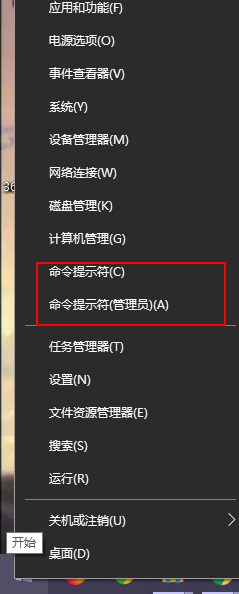
对于这几年的win10来说,不是上面的形式,而是powershell
你可以在个性化设置那里修改成cmd的形式

方式二
按 win + r键, 然后输入 cmd,这种方式打开的只是普通模式下的cmd

方法三
在目录空白处按shift+右键,此处显示的是powershell,旧版的是cmd
(后面会说怎样在powershell下打开cmd)
方式四
在资源管理器的地址栏处前面,输入cmd,然后按回车, 此处打开的也是普通模式下的cmd
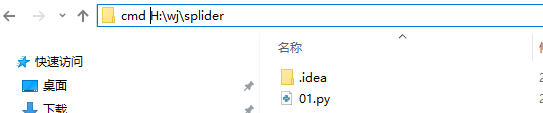

方式五
按一下 win键 或者 点击搜索框(有些人是隐藏了的) 然后 输入cmd 剩下操作 如图所示 点击就行

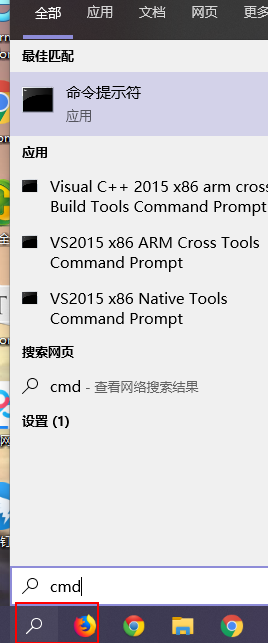
方式六 (powershell下打开)
怎么打开powershell呢?
win+r键, 输入powershell (新win10也可以参考方式三)

然后在powershell下,输入cmd,回车

此时就是cmd下的终端了
怎么证明呢?
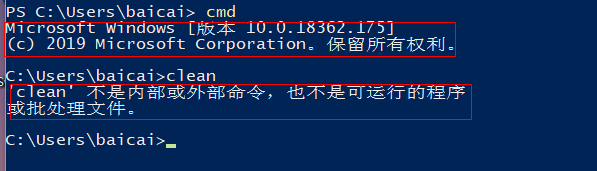
这就是证明
因为在powershell中,错误会用红色显示
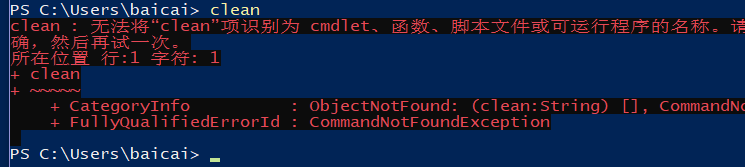
管理员模式的powershell怎么打开
因为有时候我们要用到powershell和管理员下的powershell,然后左下角开始右键那里的被我们设置成了cmd
那我们要怎么打开呢?
一样,右键左下角开始图标
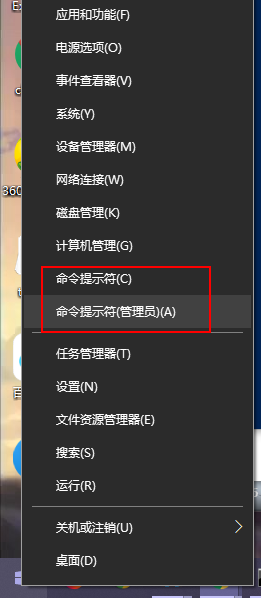
这里演示管理员模式cmd打开管理员模式的powershell
说明是管理员:

然后输入powershell, 回车就ok了.

怎么证明呢?
看图就懂>>>>>

所以同理,在普通模式下的cmd输入powershell也是可以打开的.
当然不要忘了方式五中提到的打开powershell方式,那才是比较常用的.
这里只是为了补充管理员模式的.
























 2万+
2万+











 被折叠的 条评论
为什么被折叠?
被折叠的 条评论
为什么被折叠?








